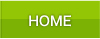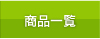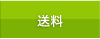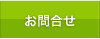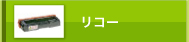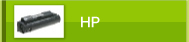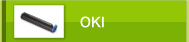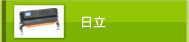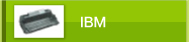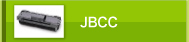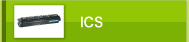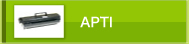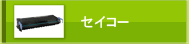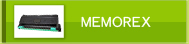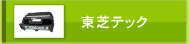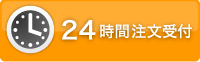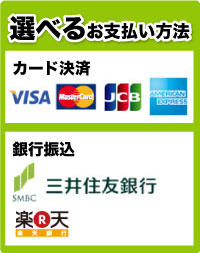パワーポイントで16:9をA4に印刷する方法
現行モデルのパソコンの多くは、
1920x1080ドットで、16:9のフルハイビジョンを採用した製品が、ほぼ標準化し、
さらに4kの時代が訪れつつありますが、プレゼンテーションに用いるプロジェクターや、
印刷物は、A4を利用するケースが多く、パソコンで表示されたそのままのサイズで印刷すると、1画面にすべてを表示することが不可能なため、A4に変更して出力することが、
よく行われます。
パワーポイントで16:9をA4に納めて印刷するには、
使用しているオペレーティングシステムにより、若干操作方法が異なります。
windowsの場合は、「ビュー」タブの「標準」をクリックし、
標準表示モードに切り替えてから、「デザイン」タブの「スライドのサイズ」をクリックし、「ユーザー設定のスライドのサイズ」をクリックします。
つづいて、「スライドのサイズ」ボックス内の「スライドのサイズ指定」のプルダウンメニューの中から「A4」を選択します。
MACの場合は、「デザイン」タブをクリックしてから「スライドのサイズ」をクリックし、
「ページの設定」ボックス内の「スライドのサイズ指定」のプルダウンメニューの中から「A4」を選択します。
ここからは、両オペレーティングシステム共通の操作になります。
前述のプルダウンメニューで「A4」を選択した状態から、スライド開始番号や、
印刷の向きのチェックボックスを確認してから「OK」ボタンをクリックすれば、印刷プレビューが表示されます。
このままの印刷結果で良ければ、「印刷」アイコンをクリックすれば、印刷が開始されます。
縦横比の違いによるレイアウトの崩れや、誤差による余白が気になる場合は、
「スライドのサイズ指定」のプルダウンメニューのところで、「ユーザー設定」を選択すると、
幅と高さを、小数点以下第1位まで、cm単位で数値を入力できるボックスが表示されるので、プレビューを確認しながら調整することができます。
その他豆知識一覧はこちら>>